Page 1

Page 2
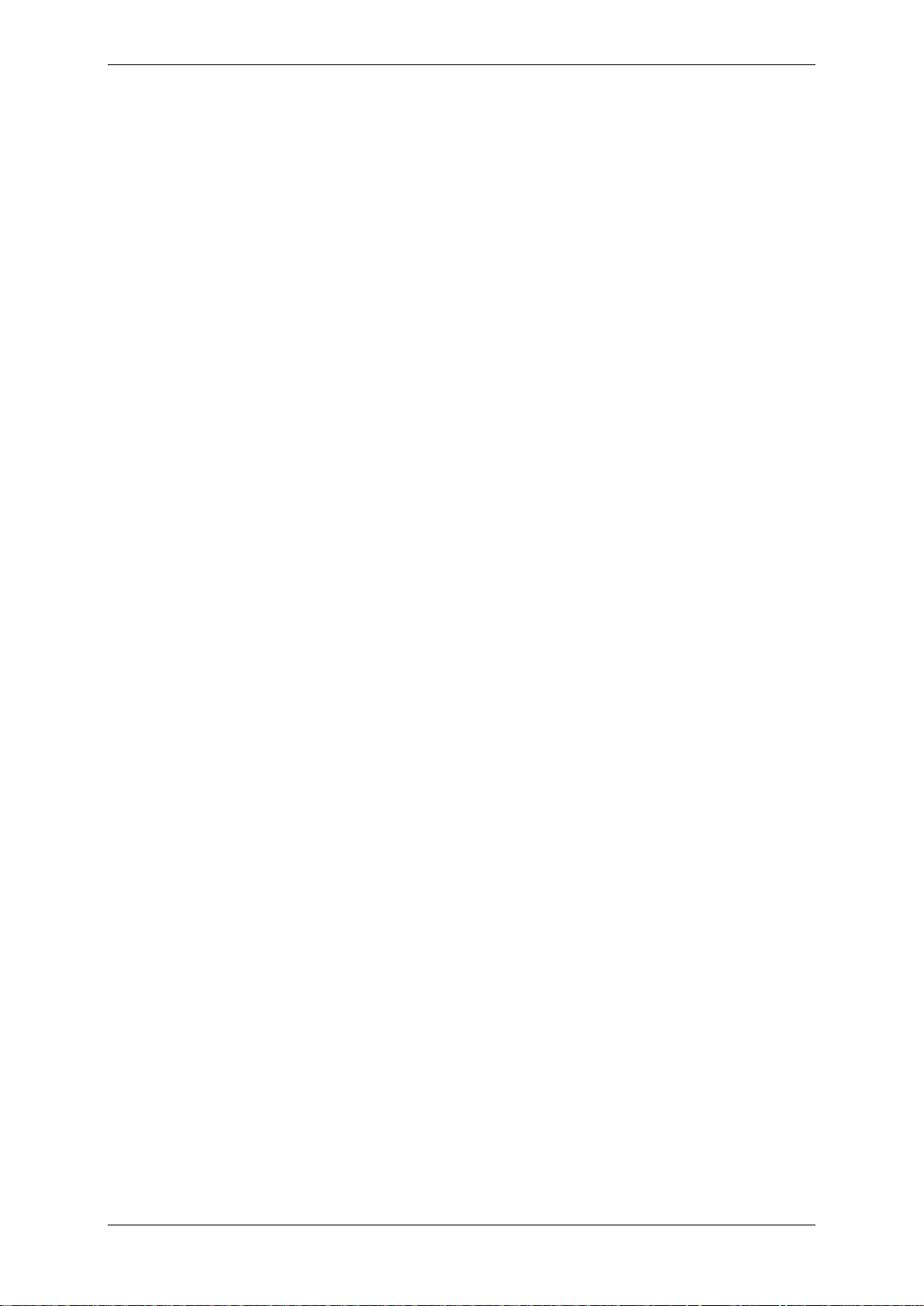
Copyright © Acronis, Inc., 2000-2009. Все права защищены.
«Acronis», «Acronis Compute with Confidence», «Acronis Active Restore», «Acronis Startup Recovery
Manager», «Acronis Secure Zone», Acronis Try&Decide и логотип Acronis являются
зарегистрированными торговыми марками Acronis, Inc.
Linux — зарегистрированный товарный знак Линуса Торвальдса.
Windows и MS-DOS — зарегистрированные товарные знаки корпорации Майкрософт.
Все остальные упоминаемые товарные знаки могут быть зарегистрированными товарными
знаками тех или иных фирм.
Распространение настоящих или переработанных материалов, входящих в данное руководство,
в виде печатного издания (книги) запрещено без письменного разрешения их владельца.
ДОКУМЕНТАЦИЯ ПОСТАВЛЯЕТСЯ «КАК ЕСТЬ». НЕ СУЩЕСТВУЕТ НИКАКИХ ЯВНО ВЫРАЖЕННЫХ
ИЛИ ПОДРАЗУМЕВАЕМЫХ ОБЯЗАТЕЛЬСТВ, ПОДТВЕРЖДЕНИЙ ИЛИ ГАРАНТИЙ, В ТОМ ЧИСЛЕ И
СВЯЗАННЫХ С ТОВАРНОСТЬЮ ПРОГРАММНОГО ОБЕСПЕЧЕНИЯ ИЛИ ПРИГОДНОСТЬЮ ЕГО ДЛЯ
ИСПОЛЬЗОВАНИЯ В ОПРЕДЕЛЕННЫХ ЦЕЛЯХ, НАСКОЛЬКО ТАКАЯ ОГРАНИЧЕННОСТЬ
ОТВЕТСТВЕННОСТИ ДОПУСКАЕТСЯ ЗАКОНОМ.
2 Copyright © Acronis, Inc., 2000-2009
Page 3

Содержание
Глава 1. Введение ................................................................................................ 7
1.1 Что такое Acronis® True Image Home? .............................................................................. 7
1.2 Что нового в Acronis True Image Home 2009 ...................................................................... 8
1.3 Системные требования и поддерживаемые устройства ..................................................... 9
1.3.1 Минимальные системные требования ......................................................................... 9
1.3.2 Поддерживаемые операционные системы ................................................................... 9
1.3.3 Поддерживаемые файловые системы ........................................................................10
1.3.4 Поддерживаемые носители данных ...........................................................................10
1.4 Техническая поддержка ...................................................................................................10
Глава 2. Установка и запуск Acronis True Image Home .................................... 11
2.1 Установка Acronis True Image Home .................................................................................11
2.1.1 Установка коробочной версии продукта ....................................................................11
2.1.2 Установка Acronis True Image Home с веб-узла Acronis ..............................................12
2.2 Извлечение Acronis True Image Home ...............................................................................12
2.3 Запуск Acronis True Image Home .......................................................................................12
2.4 Обновление Acronis True Image Home ..............................................................................13
2.5 Удаление Acronis True Image Home ..................................................................................13
Глава 3. Общие сведения и фирменные технологии Acronis ........................... 14
3.1 В чем разница между резервным копированием файлов и дисков/разделов? ..................14
3.2 Полное, инкрементное и дифференциальное резервное копирование .............................14
3.3 Зона безопасности Acronis ................................................................................................15
3.4 Восстановление при загрузке ...........................................................................................17
3.4.1 Как работает Восстановление при загрузке ...............................................................17
3.4.2 Как использовать Восстановление при загрузке ........................................................17
3.5 Просмотр сведений о дисках и разделах ..........................................................................18
3.6 Режим Try&Decide™..........................................................................................................18
3.7 Утилиты DriveCleanser, Шредер файлов и Очистка системы .............................................19
3.8 Поддержка .zip формата ...................................................................................................19
Глава 4. Знакомство с Acronis True Image Home ............................................... 20
4.1 Моментальная защита Acronis ..........................................................................................20
4.2 Рабочее пространство программы ....................................................................................23
Глава 5. Создание архивов................................................................................. 27
5.1 Подготовка к первому резервному копированию ..............................................................27
5.2 Выбор данных для сохранения .........................................................................................27
5.3 Выполнение резервного копирования ..............................................................................29
5.3.1 Выбор данных для архивирования .............................................................................29
5.3.2 Выбор местоположения архива ..................................................................................31
5.3.3 Планирование заданий ..............................................................................................32
5.3.4 Метод резервного копирования .................................................................................33
5.3.5 Исключение файлов ..................................................................................................34
5.3.6 Установка параметров резервного копирования ........................................................35
5.3.7 Настройка автоматического объединения ..................................................................36
5.3.8 Комментарий к архиву ...............................................................................................37
5.3.9 Итоговое окно и процесс резервного копирования ....................................................37
5.4 Тонкая настройка параметров архивирования .................................................................37
5.4.1 Защита архивов .........................................................................................................37
5.4.2 Исключение файлов ..................................................................................................38
5.4.3 Pre/post команды .......................................................................................................38
5.4.4 Уровень сжатия .........................................................................................................38
Copyright © Acronis, Inc., 2000-2009 3
Page 4

5.4.5 Быстродействие .........................................................................................................39
5.4.6 Деление архива на части ...........................................................................................40
5.4.7 Параметры безопасности файлов ..............................................................................41
5.4.8 Компоненты носителя ................................................................................................41
5.4.9 Обработка ошибок .....................................................................................................42
5.4.10 Дополнительные настройки .....................................................................................43
5.4.11 Дублирование резервных копий ..............................................................................43
5.4.12 Создание пользовательской категории данных для архивов .....................................44
5.5 Дублирование резервных копий .......................................................................................45
5.6 Архивирование в разные места ........................................................................................46
5.6.1 Зачем это нужно ........................................................................................................46
5.6.2 Как это работает ........................................................................................................47
5.6.3 Архивирование в разные места ..................................................................................47
Глава 6. Восстановление данных из архива ..................................................... 51
6.1 Восстановление под Windows или загрузка с CD? .............................................................51
6.1.1 Настройки сети при загрузке с загрузочного носителя ...............................................51
6.2 Восстановление файлов и папок из файловых архивов ....................................................51
6.3 Восстановление дисков/разделов и файлов из образов ...................................................55
6.3.1 Запуск Мастера восстановления ................................................................................55
6.3.2 Выбор архива.............................................................................................................55
6.3.3 Выбор метода восстановления ...................................................................................56
6.3.4 Выбор восстанавливаемого диска/раздела ................................................................57
6.3.5 Выбор целевого диска/раздела ..................................................................................59
6.3.6 Изменение типа восстанавливаемого раздела ...........................................................60
6.3.7 Изменение размера и положения раздела .................................................................60
6.3.8 Присвоение буквы восстанавливаемому разделу .......................................................61
6.3.9 Установка параметров восстановления .......................................................................61
6.3.10 Итоговое окно и выполнение восстановления ..........................................................61
6.4 Установка параметров восстановления ............................................................................61
6.4.1 Сохранение файлов ...................................................................................................61
6.4.2 Pre/post-команды .......................................................................................................62
6.4.3 Приоритет процесса восстановления .........................................................................62
6.4.4 Параметры безопасности файлов ..............................................................................62
6.4.5 Дополнительные настройки .......................................................................................62
Глава 7. Режим Try&Decide ............................................................................... 64
7.1 Использование режима Try&Decide .................................................................................67
7.1.2. Параметры режима Try&Decide .................................................................................67
7.2 Примеры использования режима Try&Decide .....................................................................67
Глава 8. Планирование заданий ....................................................................... 70
8.1 Создание запланированных заданий ................................................................................70
8.1.1 Настройка однократного запуска ...............................................................................72
8.1.2 Настройка запуска по заданному событию .................................................................72
8.1.3 Настройка ежедневного запуска ................................................................................73
8.1.4 Настройка еженедельного запуска ............................................................................74
8.1.5 Настройка ежемесячного запуска ..............................................................................74
8.2 Управление запланированными заданиями ......................................................................75
Глава 9. Управление Зоной безопасности Acronis ............................................ 76
9.1 Создание Зоны безопасности Acronis ................................................................................76
9.2 Изменение размера Зоны безопасности Acronis ................................................................78
9.3 Изменение пароля для Зоны безопасности Acronis ...........................................................79
9.4 Удаление Зоны безопасности Acronis................................................................................80
Глава 10. Создание загрузочных носителей ..................................................... 81
4 Copyright © Acronis, Inc., 2000-2009
Page 5

Глава 11. Другие операции ............................................................................... 85
11.1 Проверка архивов...........................................................................................................85
11.2 Настройка уведомлений .................................................................................................87
11.2.1 Уведомления по электронной почте .........................................................................87
11.2.2 Уведомления с помощью сервиса WinPopup .............................................................88
11.3 Просмотр заданий и журнала .........................................................................................89
11.4 Управление архивами .....................................................................................................92
11.5 Объединение архивов ....................................................................................................94
11.6 Удаление архивов...........................................................................................................97
Глава 12. Поиск, просмотр содержимого архивов и подключение образов .. 98
12.1 Поиск..............................................................................................................................98
12.2 Интеграция с Google Desktop и Windows Search ............................................................ 101
12.3 Подключение образа .................................................................................................... 107
12.4 Отключение образа ...................................................................................................... 109
Глава 13. Перенос системы на новый диск ..................................................... 110
13.1 Общие сведения ........................................................................................................... 110
13.2 Безопасность ................................................................................................................ 111
13.3 Выполнение переноса .................................................................................................. 111
13.3.1 Выбор режима клонирования ................................................................................. 111
13.3.2 Выбор исходного диска .......................................................................................... 111
13.3.3 Выбор целевого диска ............................................................................................ 112
13.3.4 Целевой диск, содержащий разделы ...................................................................... 113
13.3.5 Выбор метода переноса разделов .......................................................................... 113
13.3.6 Клонирование при ручном создании разделов ....................................................... 114
13.3.7 Итоговое окно клонирования ................................................................................. 116
Глава 14. Добавление нового жесткого диска ............................................... 117
14.1 Выбор нового жесткого диска ....................................................................................... 117
14.2 Создание новых разделов ............................................................................................. 117
14.3 Итоговое окно добавления диска ................................................................................. 118
Глава 15. Средства обеспечения безопасности и конфиденциальности ...... 120
15.1 Использование Шредера файлов .................................................................................. 120
15.2 Acronis DriveCleanser ..................................................................................................... 121
15.3 Создание пользовательских алгоритмов уничтожения данных ..................................... 124
15.4 Очистка системы .......................................................................................................... 125
15.5 Настройки Мастера очистки системы ............................................................................ 126
15.5.1 Параметр Метод удаления данных ......................................................................... 127
15.5.2 Параметр Файлы .................................................................................................... 127
15.5.3 Параметр Компьютеры ........................................................................................... 128
15.5.4 Параметр Свободное пространство на диске.......................................................... 128
15.5.5 Параметр Команды ................................................................................................ 129
15.5.6 Параметр Фильтр сетевого окружения ................................................................... 129
15.6 Очистка отдельных компонентов системы .................................................................... 130
Приложение A. Разделы и файловые системы ............................................... 131
A.1 Разделы жесткого диска ............................................................................................... 131
A.2 Файловые системы........................................................................................................ 131
A.2.1 FAT16 ..................................................................................................................... 132
A.2.2 FAT32 ..................................................................................................................... 132
A.2.3 NTFS ...................................................................................................................... 132
A.2.4 Linux Ext2 ............................................................................................................... 133
A.2.5 Linux Ext3 ............................................................................................................... 133
A.2.6 Linux ReiserFS ......................................................................................................... 133
Copyright © Acronis, Inc., 2000-2009 5
Page 6

Приложение Б. Жесткий диск и BIOS .............................................................. 134
Б.1 Подключение жестких дисков к компьютеру................................................................. 134
Б.1.1
Подключение жесткого диска. Общая схема .......................................................... 134
Б.1.2
Разъемы системной платы. Кабель IDE. Кабель питания........................................ 135
Б.1.3
Конфигурирование жестких дисков, перемычки .................................................... 135
Б.2 BIOS ............................................................................................................................. 136
Б.2.1
Утилита Setup ........................................................................................................ 137
Б.2.2
Меню Standard CMOS setup .................................................................................... 137
Б.2.3
Управление последовательностью загрузки, расширенное меню загрузки CMOS ... 139
Б.2.4
Ошибки инициализации жесткого диска ................................................................ 140
Б.3 Установка жесткого диска SATA .................................................................................... 140
Б.3.1
Установка нового внутреннего жесткого диска SATA ............................................. 140
Приложение В. Методы очистки жесткого диска ........................................... 142
В.1 Принцип действия методов уничтожения информации ................................................. 142
В.2 Методы, используемые в приложениях Acronis ............................................................. 143
Приложение Г. Параметры запуска ................................................................. 144
6 Copyright © Acronis, Inc., 2000-2009
Page 7

Глава 1. Введение
1.1 Что такое Acronis® True Image Home?
Acronis True Image Home представляет собой интегрированный пакет программ,
гарантирующий безопасность всей информации, хранящейся на компьютере. Он
позволяет создавать резервные копии операционной системы, приложений,
пользовательских настроек и всех имеющихся данных, а также надежно уничтожать
всю конфиденциальную информацию, ставшую ненужной. С помощью входящих в
пакет программ можно производить резервное копирование файлов и папок, настроек
приложений ОС Windows, настроек и писем почтовых клиентов Майкрософт, и даже
целых дисков и их разделов. Если вышел из строя жесткий диск, либо компьютер был
атакован вирусом или вредоносной программой, данные из архивов можно
восстановить легко и быстро, а не тратить многие часы или даже дни, пытаясь
воссоздать содержавшиеся на жестком диске данные и устанавливая приложения «с
нуля».
Acronis True Image Home предоставляет все необходимые средства для восстановления
компьютерной системы при возникновении непредвиденной ситуации, такой, как
потеря данных, нечаянное удаление критически важных файлов или папок или полный
отказ жесткого диска. В случае какого-либо сбоя, нарушившего доступ к информации
или работу системы, можно легко восстановить работу системы и утраченную
информацию.
Уникальная технология, разработанная компанией Acronis и используемая в пакете
Acronis True Image Home, дает возможность создавать точный (по секторам) образ
жесткого диска, содержащий операционные системы и все установленные приложения
вместе с их обновлениями, файлы конфигурации, пользовательские настройки и
данные.
Кроме того, Acronis True Image Home теперь помогает защитить персональные
сведения пользователя. Простое удаление старых данных на компьютере не позволяет
гарантированно уничтожить их без возможности восстановления. Но теперь в состав
Acronis True Image включена утилита Acronis DriveCleanser, которая навсегда
уничтожает файлы и стирает персональную информацию из разделов и/или целых
дисков, а также мастер, позволяющий удалить все следы работы на компьютере.
Для хранения образа и резервных копий файлов можно использовать практически
любое из устройств хранения, подключаемых к компьютеру: локальные и сетевые
жесткие диски, устройства с интерфейсами IDE, SCSI, FireWire (IEEE-1394), USB (1.0,
1.1 и 2.0), PC card (прежнее название PCMCIA), а также CD-R/RW, DVD-RW, DVD+R/RW,
магнитооптические диски, устройства Iomega Zip и Jaz.
Производя запланированные операции резервного копирования, Acronis True Image
Home автоматически выбирает режим резервного копирования (полный, инкрементный
или дифференциальный) в соответствии с правилами, установленными пользователем.
При установке в компьютер нового жесткого диска, Acronis True Image Home позволяет
за считанные минуты перенести на него всю информацию со старого диска, в том
числе операционные системы, программы, документы и персональные настройки.
После переноса всей информации на новый жесткий диск можно надежно уничтожить
всю конфиденциальную информацию на старом. Это рекомендуется сделать, если
старый жесткий диск планируется подарить, продать или просто выбросить.
Copyright © Acronis, Inc., 2000-2009 7
Page 8

Технология мастеров и наглядный интерфейс в стиле Windows Vista делают работу с
программой легкой и приятной. Необходимо ответить всего лишь на несколько простых
вопросов, а Acronis True Image Home позаботится обо всем остальном. При сбое в
работе системы ее работоспособность будет быстро восстановлена.
1.2 Что нового в Acronis True Image Home 2009
• Архивирование «одним щелчком» – при первом запуске Acronis True Image
Home после установки программа проводит инвентаризацию устройств хранения,
имеющихся в компьютере. При наличии достаточного свободного места на одном из
жестких дисков или в Зоне безопасности Acronis, программа предложит сразу же
защитить систему, создав резервную копию системного раздела и главной
загрузочной записи и сохранить ее в выбранном местоположении. Кроме того,
Acronis True Image Home предложит обновлять такие архивы регулярно (по
умолчанию раз в семь дней). Необходимо просто нажать кнопку Защитить и
система будет защищена от повреждения.
• Поиск файлов при помощи инструмента поиска Google Desktop и Windows
Search – использование одной из этих поисковых систем позволяет осуществлять
поиск файлов в нескольких архивах по имени или его части, а затем легко и быстро
восстанавливать отдельные файлы. Кроме того, эти системы предоставляют
приложению Acronis True Image Home возможность выполнения полнотекстового
индексирования файлов в .tib-архивах, что позволяет выполнять поиск в
содержимом файлов.
• Создание дубликатов резервных копий – можно создавать дубликаты
имеющихся резервных копий и сохранять их в файловой системе, на сетевом
ресурсе или на флэш-накопителе USB. Можно выбрать тип создаваемой резервной
копии: обычный (плоский) файл, сжатый .zip-файл или .tib файл.
• Поддержка .zip формата – теперь можно создавать резервные копии файловых
архивов в виде .zip-файлов. Zip – один из наиболее распространенных и широко
используемых форматов архивов. Кроме того, ОС Windows имеет встроенную
поддержку этого формата файлов, что позволяет извлекать файлы из архивов,
созданных в приложении Acronis True Image Home, не используя само приложение.
• Объединение резервных копий архивов – можно создать последовательную
копию архива при удалении выбранных архивов. Это позволяет удалять ставшие
ненужными архивы из любой резервной копии, не повреждая ее.
• Автоматическое объединение – можно установить ограничения для
создаваемых архивов, например, максимальный размер архива, максимальное
количество архивов и максимальный период хранения файлов архива. В случае
превышения любого из этих параметров, Acronis True Image Home объединит
первый полный архив со следующим инкрементным в один полный архив, которому
будет присвоена дата создания более позднего архива. Затем при необходимости
этот архив будет объединен со следующим, и процесс продолжится до тех пор, пока
занимаемое дисковое пространство (или количество архивов) не станет меньше
установленного предела. При этом целостность архива не нарушается, за
исключением того, что самые старые архивы будут удалены. Такая операция
называется автоматическим объединением. В предыдущих версиях Acronis True
Image Home подобная процедура использовалась для автоматического управления
резервными копиями в так называемых хранилищах архивов, сейчас же
автоматическое объединение доступно для всех архивов, за исключением тех,
которые хранятся на CD/DVD дисках.
8 Copyright © Acronis, Inc., 2000-2009
Page 9

• Автоматическое выключение компьютера после завершения операции
архивирования или восстановления – можно выполнять резервное
копирование ночью, не беспокоясь о выключении компьютера – программа
выполнит это самостоятельно.
• Автоматическое архивирование на флэш-накопитель USB – если архив
хранится на съемном флэш-накопителе, архивирование запустится автоматически
при подключении накопителя, но только, когда запланированное архивирование
было пропущено. Съемный флэш-накопитель USB должен быть тем же, который
использовался для предыдущих архивов; при подключении другого съемного
накопителя архивирование выполнено не будет.
• Сохранение архива в разных местах – для одного и того же массива данных
(например, раздел диска, диск, сообщения электронной почты) можно создавать
полный, инкрементный и дифференциальный архив почти во всех местах,
доступных пользователю. В более ранних версиях Acronis True Image Home все
архивы, принадлежавшие одному массиву данных, можно было хранить только в
одном месте. Теперь появилась гибкость в выборе местоположения архивов одного
и того же массива данных – сетевой ресурс, CD/DVD, флэш-накопитель USB, FTPсервер, любой внутренний локальный или внешний жесткий диск и т. д. Более того,
теперь можно присваивать значимые имена инкрементным и дифференциальным
архивам, например, «SystemDiskbeforeRepartitioning».
• Большая дружественность – полностью переработанный и улучшенный
интерфейс позволяет пользоваться программой Acronis True Image Home легко, как
никогда.
1.3 Системные требования и поддерживаемые устройства
1.3.1 Минимальные системные требования
Для работы Acronis True Image Home необходимо следующее оборудование:
• процессор: Pentium или выше
• 128 Мб ОЗУ
• дисковод для гибких дисков или CD-RW для создания загрузочных носителей
• манипулятор «мышь» или другое указывающее устройство (рекомендуется)
1.3.2 Поддерживаемые операционные системы
Программа Acronis True Image Home была испытана в следующих операционных
системах:
• Windows XP SP 3
• Windows XP Professional x64 Edition SP2
• Windows Vista SP1 (все выпуски)
Пользуясь загрузочной дискетой или CD-R/W с Acronis True Image Home, можно
осуществлять резервное копирование и восстановление дисков/разделов на
компьютере с процессорами Intel или AMD, работающих под управлением любой
®
операционной системы, в том числе Linux
. Единственным исключением являются
компьютеры Apple Macintosh на базе процессоров Intel, которые на данный момент не
поддерживаются при работе в собственном режиме.
Copyright © Acronis, Inc., 2000-2009 9
Page 10

1.3.3 Поддерживаемые файловые системы
• FAT16/32
• NTFS
• Ext2/Ext3
• ReiserFS
• Linux SWAP
Если файловая система повреждена или не поддерживается, Acronis T rue Image Home
копирует подряд все секторы диска.
Файловые системы Ext2/Ext3, ReiserFS и Linux SWAP поддерживаются только для
операций резервного копирования/восстановления дисков или разделов. Эти
файловые системы не позволяют использовать Acronis True Image Home для операций
на уровне файлов (для резервного копирования, восстановления, поиска файлов, а
также подключения образа и восстановления файлов из образа). Кроме того,
невозможно выполнять резервное копирование на диски или разделы с этими
файловыми системами.
1.3.4 Поддерживаемые носители данных
• Жесткие диски*
• Сетевые устройства хранения данных
• FTP-серверы**
• CD-R/RW, DVD-R/RW, DVD+R (в том числе двухслойные DVD+R), DVD+RW, DVD-
RAM, BD-R, BD-RE***
• Устройства хранения USB 1.0 / 2.0, FireWire (IEEE-1394) и PC card
• ZIP®, Jaz® и другие сменные носители;
* Acronis True Image Home не поддерживает динамические и GPT диски.
** FTP-сервер должен поддерживать передачу файлов в пассивном режиме. Для
восстановления данных непосредственно с FTP сервера архив должен состоять из файлов
объемом не более 2 Гб каждый. Рекомендуется изменить настройки брандмауэра, открыв 20-ый
и 21-ый порты для TCP и UDP протоколов, а также отключить Службу маршрутизации и
удаленного доступа ОС Windows.
*** Чтение перезаписываемых дисков в Linux невозможно без установки соответствующих
обновлений ядра операционной системы.
1.4 Техническая поддержка
Пользователи легально приобретенных и зарегистрированных копий Acronis True Image
Home получают бесплатную техническую поддержку. Если при установке или
эксплуатации программы возникли затруднения, с которыми невозможно справиться
при помощи данного руководства, обратитесь в службу технической поддержки Acronis.
Более подробная информация приведена на странице:
http://www.acronis.ru/homecomputing/support/.
Чтобы открыть в службе поддержки запрос на решение проблемы с продуктом,
заполните Web-форму на сайте компании Acronis. Служба поддержки регистрирует
запрос только, если он был сделан из данной формы.
10 Copyright © Acronis, Inc., 2000-2009
